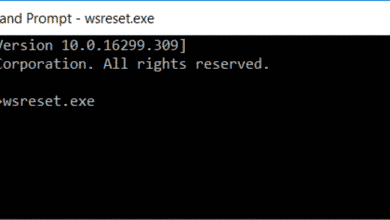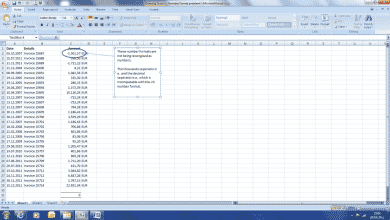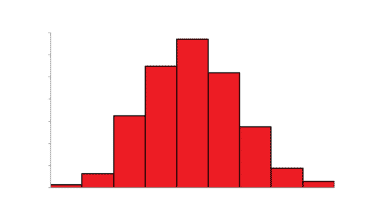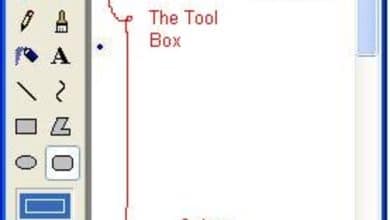Heng Kiong enseigne les technologies de l’information, y compris l’analyse commerciale et les systèmes d’information de gestion, dans un institut supérieur.
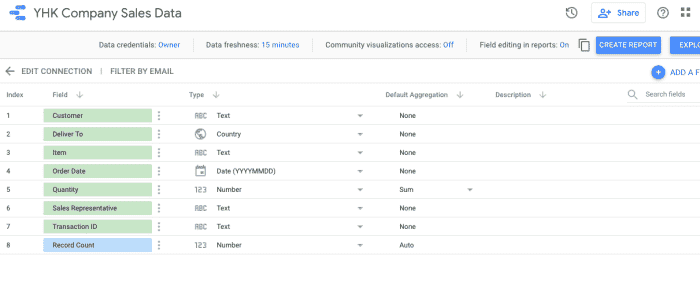
Dattes Rafraîchissement
Une bonne performance de rapport est déterminée par la rapidité de chargement du rapport et la mise à jour des données. Le maintien de la fraîcheur des données est un aspect important de la visualisation des données.
Revenez à la page d’accueil de Google Data Studio. Cliquez sur la source de données « YHK Company Sales Data ». Notez que l’actualisation des données est affichée à 15 minutes. Cela signifie que la source de données recherche de nouvelles données toutes les 15 minutes.
Différents types de rapports ont des exigences d’actualisation des données différentes ; dépend fortement du type de sources de données auxquelles vous êtes connecté.
Consultez l’assistance Google pour les taux d’actualisation des données par connecteur.
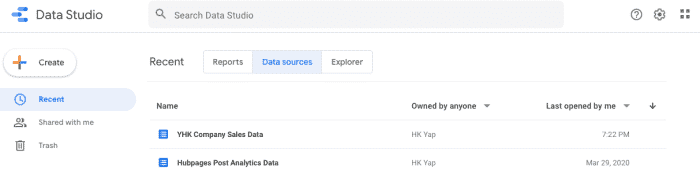
Modification des champs dans les rapports : activé
Par défaut, les noms de champ tels qu’ils apparaissent dans le rapport correspondent aux données sous-jacentes. Google Data Studio En activant l’édition des champs dans les rapports, vous vous autorisez, en tant qu’éditeur de rapports, à modifier les définitions des champs au niveau du graphique.
Cliquez sur les trois barres bleues horizontales pour revenir à la page d’accueil de Google Data Studio.

Cliquez sur Rapport sur les ventes de la société YHK.
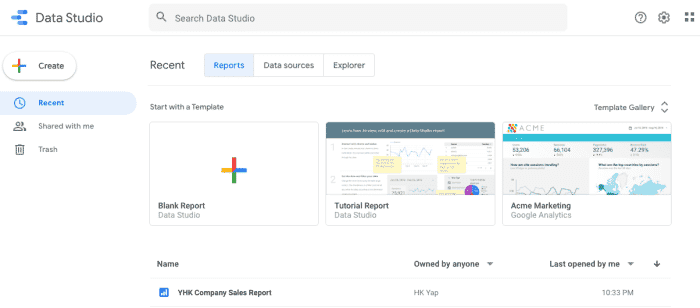
Une erreur est survenue.
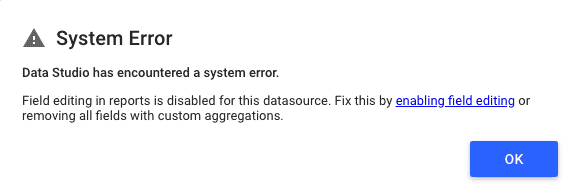
Remettez « Modification des champs dans les rapports » sur ON.
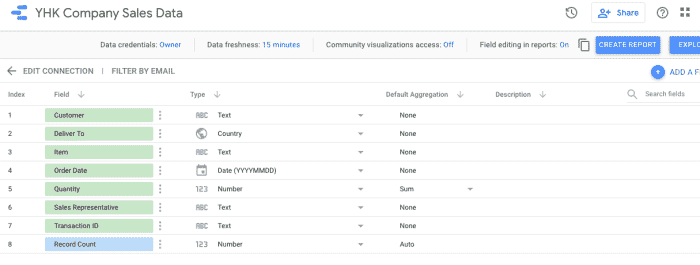
Faites défiler pour continuer
Modification des champs dans les rapports : activé
Ouvrez votre rapport en mode édition. Passez à la page 1 de votre rapport.
Cliquez sur l’icône Crayon à côté de « Article » et changez son nom en « Article vendu ».
Notez que le tableau de votre rapport a été mis à jour avec le nouveau nom.
Cependant, renommer ici ne change rien aux ensembles de données d’origine de Google Sheets.
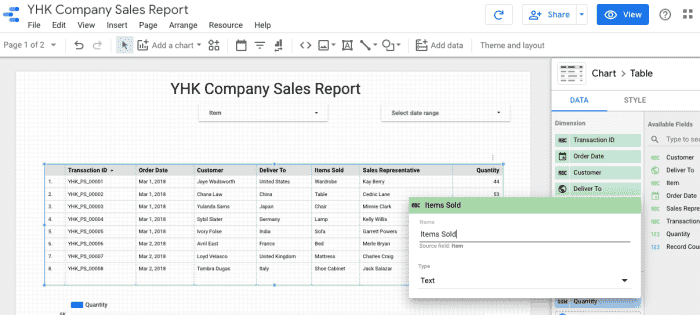
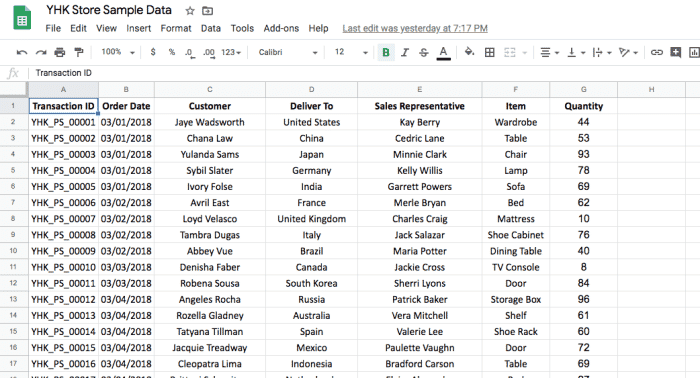
Gérer les sources de données ajoutées
Ensuite, nous allons essayer quelque chose de nouveau.
Apportons une modification à Google Sheets et apprenons comment la modification peut être effectuée dans Google Data Studio.
Remplacez « Quantité » par « Quantité commandée » dans Google Sheets.
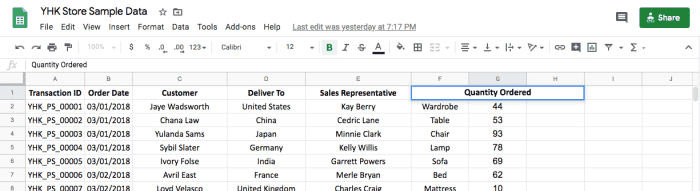
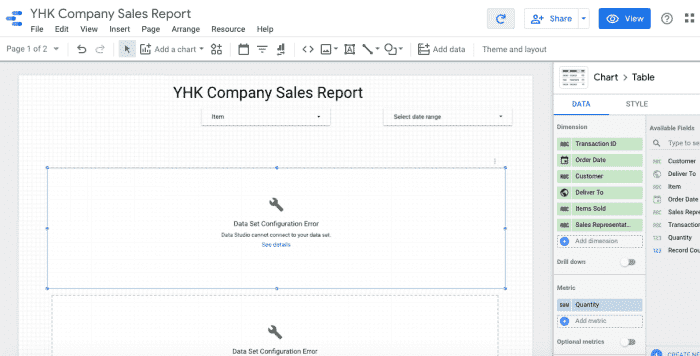
Pour corriger cette erreur, procédez comme suit :
En mode « Édition », cliquez sur Ressource -> Gérer les sources de données ajoutées.
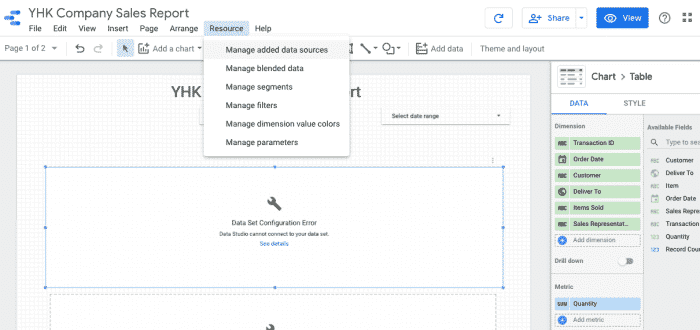
Cliquez sur « Modifier » à côté des données de vente de la société YHK.

Cliquez sur « Actualiser les champs ».
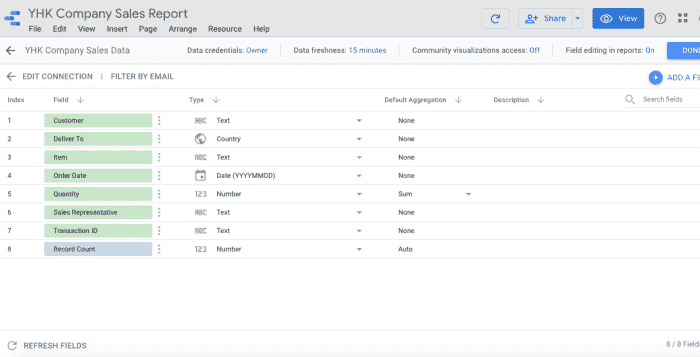
Notez le changement détecté par Google Data Studio.
Cliquez sur « Appliquer » pour continuer, suivi de « Terminé » puis de « Fermer ».
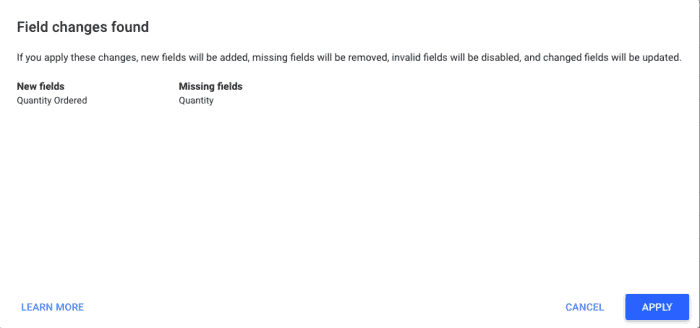
Vous obtenez toujours le même message d’erreur. En effet, vous devez ajouter manuellement la « nouvelle » statistique au rapport, comme indiqué ci-dessous.
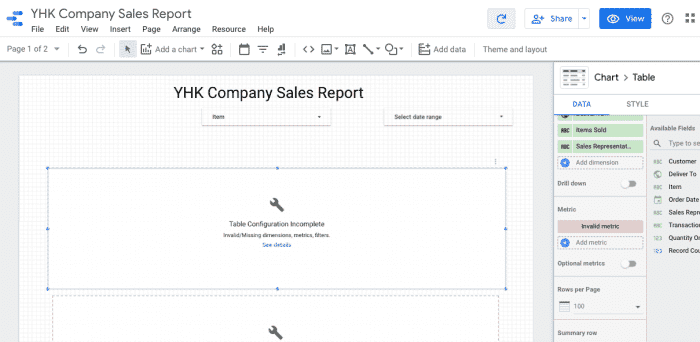
Parcourez, un par un, tous les graphiques qui ont été affectés par ce changement. Ajoutez manuellement la « nouvelle » statistique aux rapports.
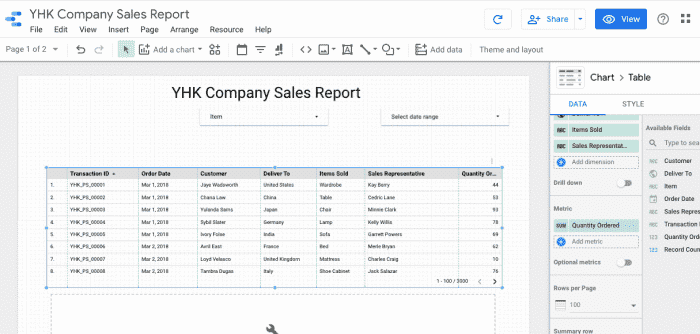
Les graphiques fonctionnent à nouveau avec le nouveau nom de champ mis à jour.
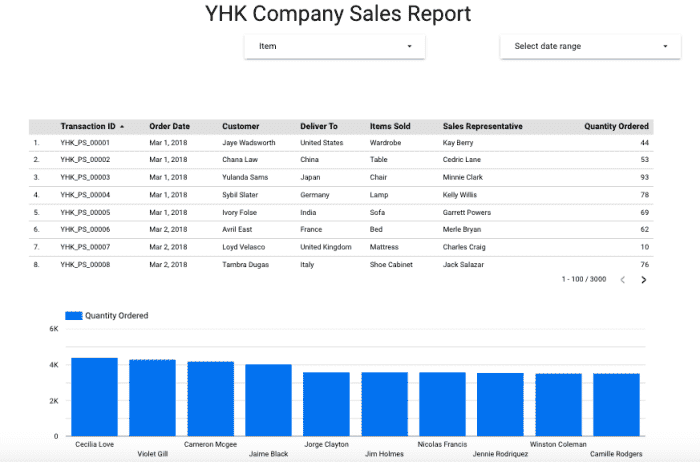
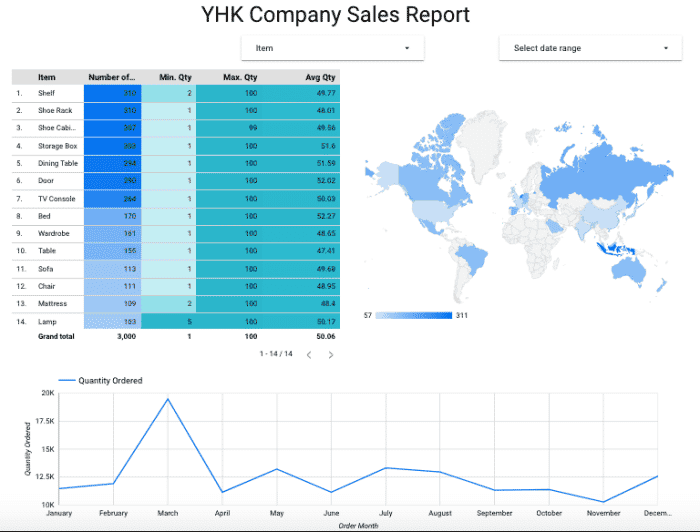
La navigation
Apprenez à utiliser Google Data Studio pour visualiser facilement les données
Google Data Studio – Premiers pas
Connecteurs de données – Se connecter à Google Sheets
Votre premier rapport de visualisation avec Google Data Studio
Interactivité plus riche dans Google Data Studio
À propos du contrôle des filtres dans Google Data Studio
Utiliser des graphiques comme filtres interactifs dans Google Data Studio
Ce contenu est exact et fidèle au meilleur de la connaissance de l’auteur et ne vise pas à remplacer les conseils formels et individualisés d’un professionnel qualifié.
© 2020 Heng Kiong Yap